Nesta página, descrevemos como permitir que o StratoProbe identifique os recursos da máquina na infraestrutura com o recurso de verificação do intervalo de IPs.
A verificação do intervalo de IP permite verificar os endereços IP da infraestrutura e adicionar recursos automaticamente à credencial. O StratoProbe primeiro ping todos os endereços IP nos intervalos fornecidos e, em seguida, começa a autenticar para esses endereços IP usando as credenciais fornecidas para WMI para Windows ou SSH para Linux.
Em seguida, o StratoProbe tenta acessar cada recurso sequencialmente usando as credenciais fornecidas. Depois que o login for concluído, cada recurso será colocado na primeira credencial bem-sucedida.
Quando a verificação for concluída, o StratoProbe vai começar a coletar dados dos recursos que têm correspondências de credenciais bem-sucedidas.
É possível acessar o recurso de verificação do intervalo de IP clicando em Adicionar recursos > Máquina > Intervalos de endereços IP na parte superior da tela. Para usar esse recurso, é necessário concordar com os Termos e Condições.
Requisitos
A verificação do intervalo de IP envia solicitações do ICMP com o comando ping.
Para usar a verificação de intervalo de IP, verifique se as regras de firewall permitem solicitações de ICMP do StratoProbe.
Como adicionar intervalos de endereços IP a serem verificados
Adicione manualmente os intervalos de IP a serem verificados ou faça upload em massa com um arquivo CSV.
Para adicionar um intervalo de IP manualmente, siga estas etapas:
- Na página Verificar intervalos de endereços IP, selecione Adicionar intervalos de endereços IP > Inserir intervalos.
- Insira os endereços IP inicial e final do intervalo nos campos fornecidos. É possível adicionar no máximo uma sub-rede /16 ou 65.536 endereços IP a um único intervalo.
- Para definir intervalos adicionais, clique em Adicionar intervalo de IP e repita o processo.
- Clique em Iniciar verificação de IP e, na janela pop-up, clique em Iniciar verificação.
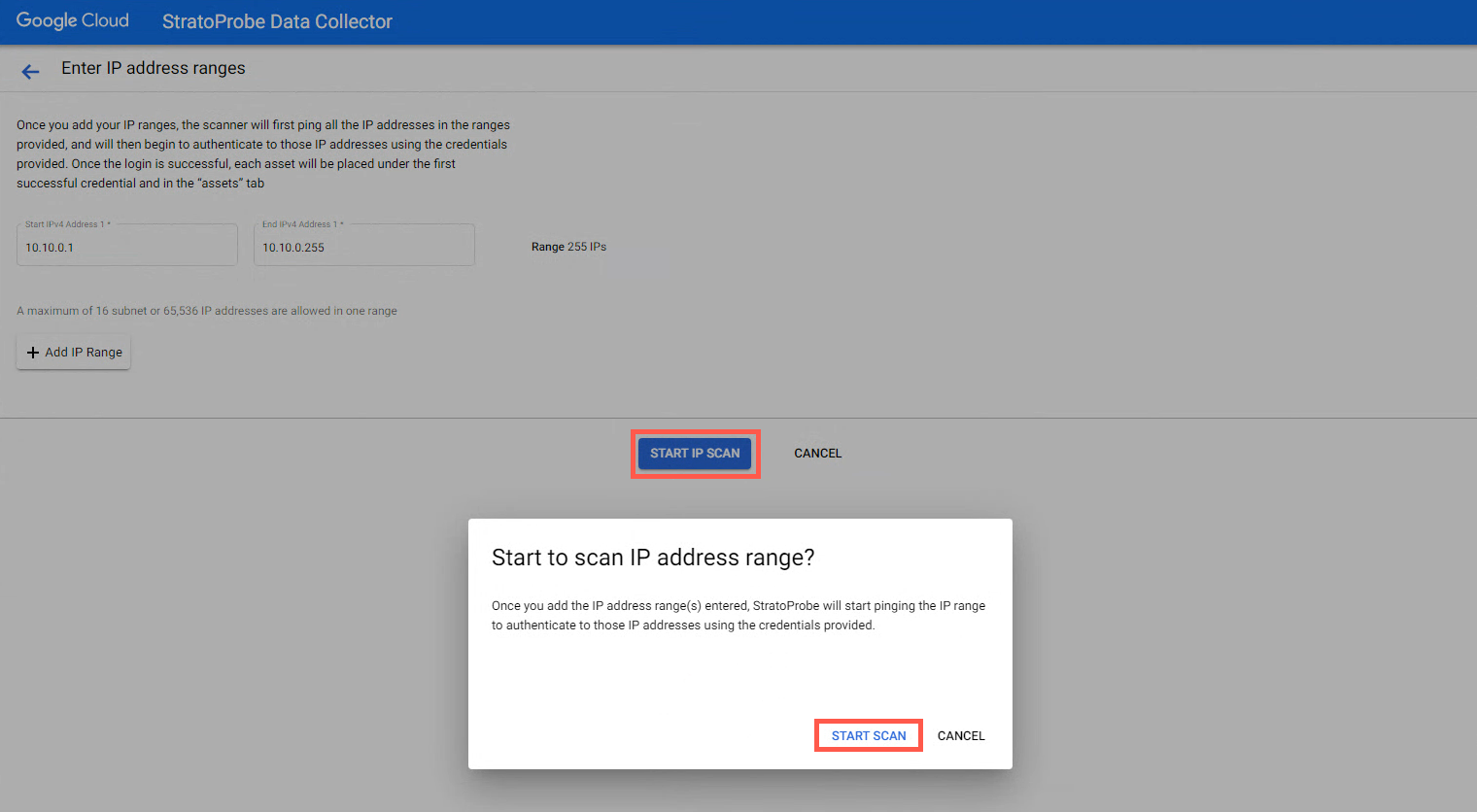
Depois que você digitar os intervalos de endereços IP, eles aparecerão na lista Intervalos de endereços IP. A verificação é iniciada automaticamente.
Para importar um conjunto de intervalos de IP em massa, siga estas etapas:
- Na página Verificar intervalos de endereços IP, selecione Adicionar intervalos de endereços IP > Fazer upload de CSV de intervalos.
- Clique em Fazer o download do modelo de intervalo de endereços IP e preencha o modelo CSV com os intervalos de IPs que você quer verificar.
- Quando terminar, na seção Upload, selecione Arquivo de intervalo de endereços IP no menu suspenso e faça upload do arquivo CSV preenchido no StratoProbe.
- Clique em Salvar. Em seguida, na janela pop-up, clique em Dispensar.

Se você quiser importar uma lista de endereços IP específicos para seus recursos em vez de depender da verificação do intervalo de IP, siga estas etapas:
- Na página Verificar intervalos de endereços IP, selecione Adicionar intervalos de endereços IP > Fazer upload de CSV de intervalos.
- Clique em Fazer o download do modelo de endereço IP e preencha o modelo CSV com os intervalos de IP que você quer verificar.
- Quando terminar, na seção Fazer upload, selecione Arquivo de endereço IP no menu suspenso e faça upload do arquivo CSV preenchido no StratoProbe.
- Clique em Salvar para concluir.
Como iniciar ou interromper uma verificação
Todos os intervalos de IP iniciam a verificação automaticamente depois de criados. Para encontrar os recursos, é possível iniciar ou interromper a verificação de intervalos de IP individuais ou de todos os intervalos de uma vez. Selecione um ou mais intervalos de endereços IP e clique em Iniciar verificação de IP ou Interromper verificação de IP na parte superior da página.
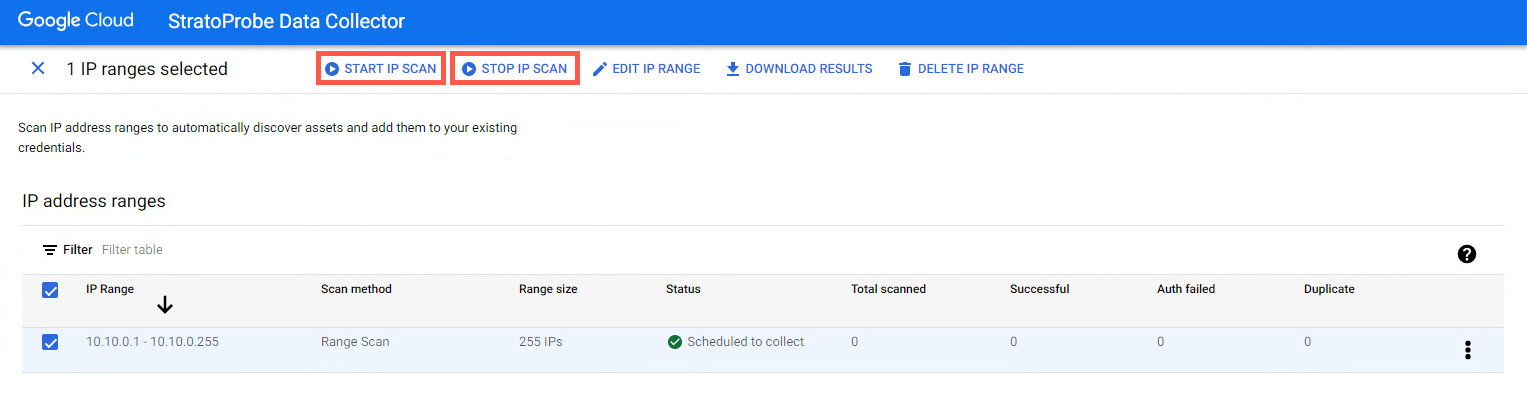
O status dos intervalos de IP muda para Programado para coletar ou Interrompido, e a lista de intervalos de IP exibe o número de endereços IP que foram verificados e outras estatísticas sobre seus recursos.
Como visualizar e exportar os resultados
Para ver os resultados de uma verificação para um intervalo de endereços IP específico, selecione o intervalo na lista e clique em Editar. Os endereços IP encontrados pelo StratoProbe aparecem na seção Detalhes da verificação.
A seção Status da verificação mostra as seguintes estatísticas sobre a verificação.
- Total verificado. O número de endereços IP verificados.
- Concluído. O número de endereços IP em que o StratoProbe conseguiu dar um ping, fazer login e adicionar uma credencial a uma coleção.
- Falha na autenticação. O número de endereços IP que o StratoProbe conseguiu dar ping, mas não conseguiu fazer login com nenhum dos conjuntos de credenciais fornecidos.
- Copiar. O número de endereços IP em que o StratoProbe conseguiu fazer ping e fazer login, mas onde o nome do host e o domínio do recurso já existem em uma das credenciais para coleta.
Quando o StratoProbe concluir a verificação, exporte os resultados em massa em um arquivo CSV. Selecione na lista os intervalos de IP que você quer exportar e clique em Fazer download dos resultados para fazer o download do relatório.
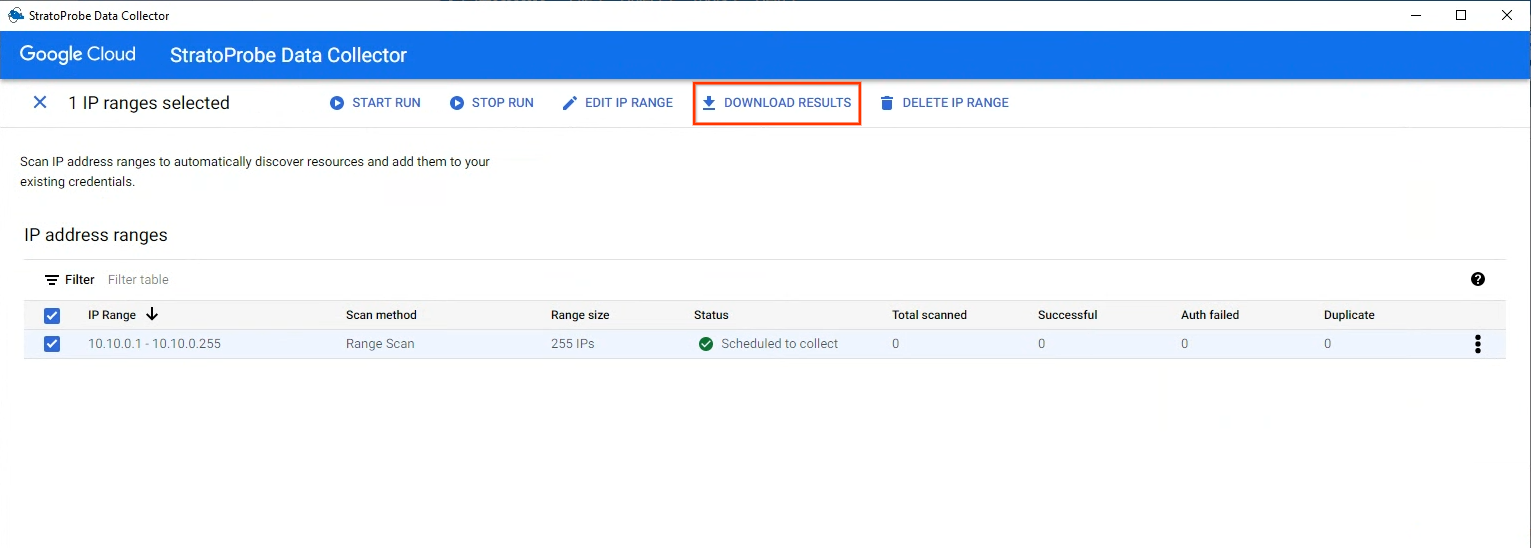
Use as informações no relatório de resultados para identificar outras credenciais que talvez você precise adicionar. A falha na identificação correta dos recursos pode ser causada por credenciais incorretas ou regras de firewall que bloqueiam a verificação. Para resolver possíveis erros, consulte Solução de problemas de coleta de dados.
Editar e remover recursos
Para editar as informações sobre um recurso individual, siga estas etapas:
- Na lista de recursos do grupo, selecione o recurso que você quer modificar e clique em Editar recurso.
- Na página Editar, modifique o nome do recurso, o endereço IP, o tipo de SO ou as credenciais do recurso.
- Clique em Salvar para confirmar suas alterações.
Se você não quiser enviar as informações sobre um recurso específico para o portal StratoZone, exclua-o da lista. Para remover um ou mais recursos da lista, marque a caixa de seleção e clique em Excluir recurso.
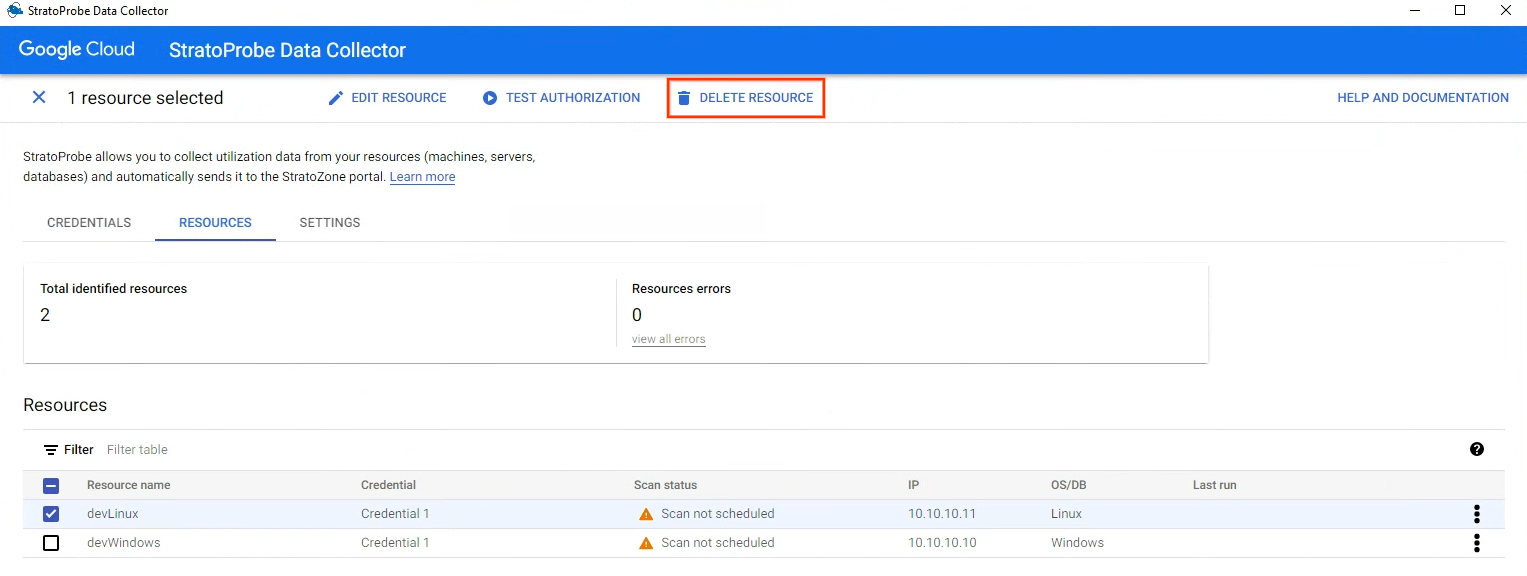
A seguir
- Saiba como adicionar manualmente os recursos da máquina ao StratoProbe.
- Saiba como adicionar recursos de banco de dados ao StratoZone.
